近年来,由于电视智能化的快速发展,软件问题导致的故障也越来越多,许多维修人员维修比较吃力,通过升级工具的使用,能够迅速准确地判断出故障点,解决不开机、死机等故障,极大地提高了电视维修的效率和准确性,节约了大量的时间和成本。随着科技的进步,升级工具在不断地变化,电脑的各种接口也在不断的新老更替,老式的打印机(LPT,也叫并口)cOM接口已经逐渐淘汰,由USB接口所替代,USB接口升级工具使其更具使用性和易用性。本刊从本期起将增设“软件升级”栏目,希望能为维修人员带来长期有效的帮助和指导。
海信液晶彩电采用MSTAR芯片方案的机器比较多,每种机芯所应用的机型见《海信MSTAR芯片方案液晶电视机芯查询对照表》。
一、MSTAR方案所涉及的升级软件如下:
ISP_Tool软件:烧写引导程序及前期机型的主程序。Tftpd32软件:通过网线升级方式写入主程序。
SecureCRT软件:配合Tftpd32使用,发送升级命令及监控升级情况。
MSTAR方案的升级操作流程
1.准备工作硬件
网线一根(交叉线),USB升级工具一个,装有32位操作系统(Windows XP或win7)的电脑一台。
软件:Tfpd32(网线升级方式使用)、SecureCRT(网线升级方式使用及查看打印信息)ISP. _ToolsV4.4.9.8(烧写SPI Flash 使用)。数据方面:对应待升级机器的网线升级程序与U盘升级数据不同)。
2.设备连接
首先将升级板JP1处的跳线插到左侧第一排连接上下两个引脚,如图1所示方框位置。主板、电脑、升级板的连接。其中CP2102芯片是USB转RS232 (适用MTK、RealTek方案)、FT2232D是USB转MstarUSB Serial Port(只适用Mstar方案)。

然后用"USB线\HX-0248\ROH"连接升级板的USB接口与电脑的USB接再使用“复合升级线I\HX -0249”连接升级板的VGA接口与电视的VGA接口,注意有多个插头的一端接到电视的VGA接口。
3. 驱动程序安装
(1)将升级板的usb插入电脑的usb口,如果之前没有装过驱动,会自动启动硬件安装向导,提示发现新硬件:选择“否,暂时不”,单击“下一步”,如图2所示。
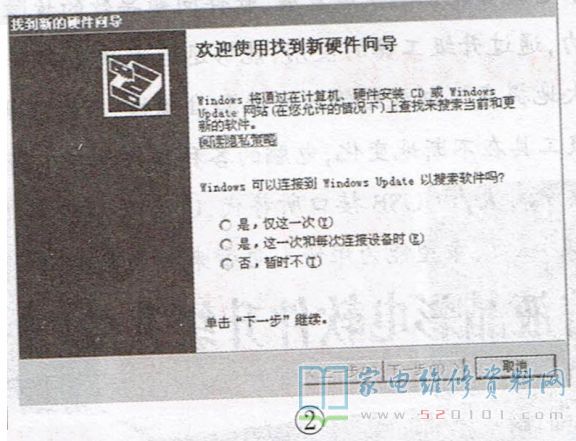
(2)选择“从列表或指定位置安装(高级)”,单击“下一步”,如图3所示。单击“浏览”,选择驱动安装包中的FTC100103(MSTAR)文件夹,单击“下一步”,如图4所示。
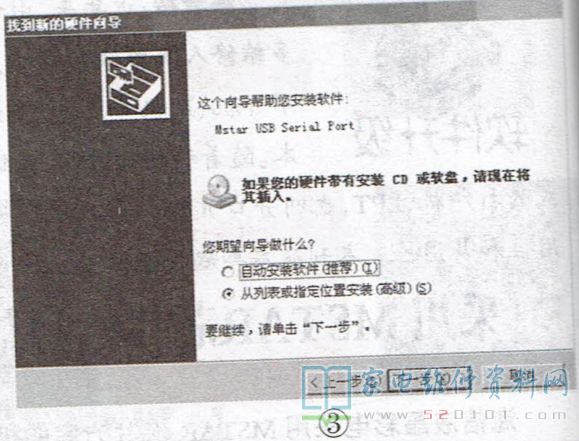
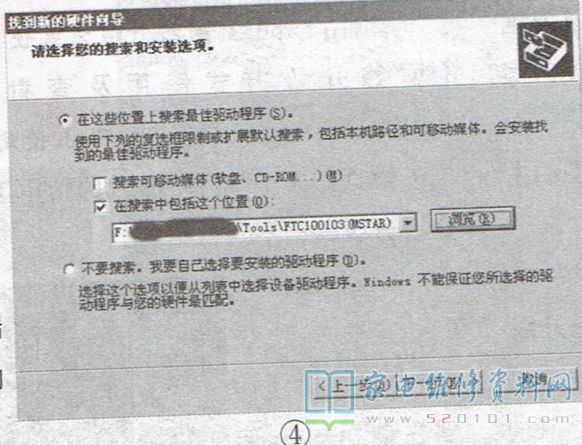
(3)Windows 的提示信息,单击“仍然继续” ,如图5所示,软件继续安装,直至安装结束,然后点完成即可完成驱动安装,如图6所示。
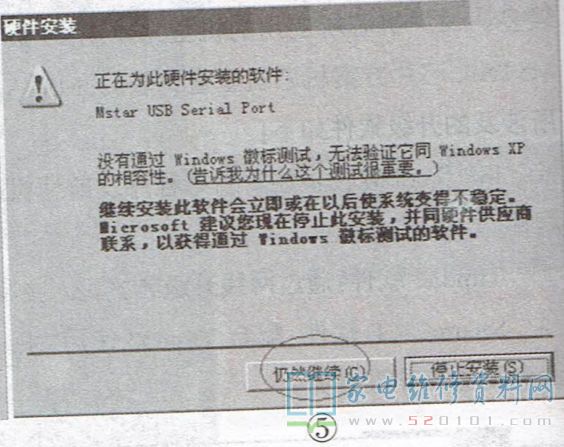
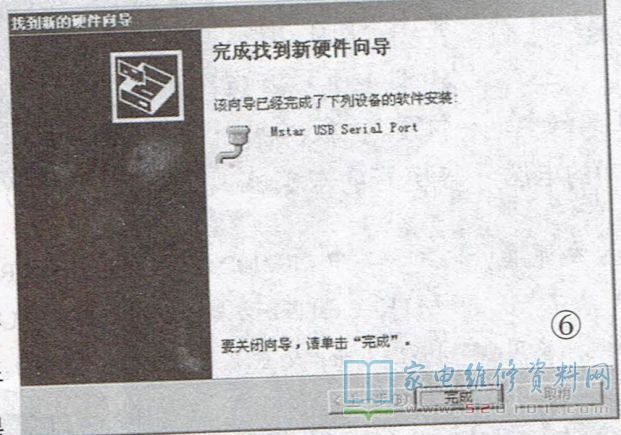
(4)安装成功后,右键单击“我的电脑”选择“管理”,在弹出的“计算机管理”窗口中点击“设备管理器”,在弹出的对应窗口中会出现如图7所示的显示。

提示:MSTAR方案安装驱动一般需要安装三遍才能安装成功。
4.升级操作步骤
升级MBOOT(即刷引导程序,现在软件更名为Lander )的操作流程( MST6M48/68芯片升级主程序)如下。
(1)双击打开ISP. _Tools,打开后的界面如图8所示。
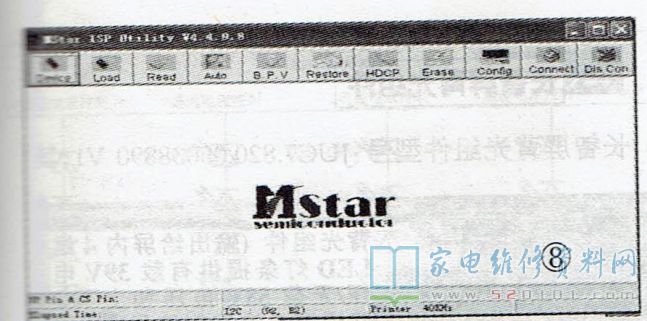
(2)打开后需要先检查配置,对不符合的项进行更改,点击“Config"按钮,然后进行选择:将“UseUSB"勾选,将“ISP Slave Address”" 选择为“0x92","Serial Debug SlaveAddress" 项选择为“OxB2",“I2CSpeed Setting."中的"Speed"项调整到"25"(此数值可以调高,加快烧写速度,但会出现连接困难,请根据实际情况调整),如图9所示,其他使用默认设置即可。
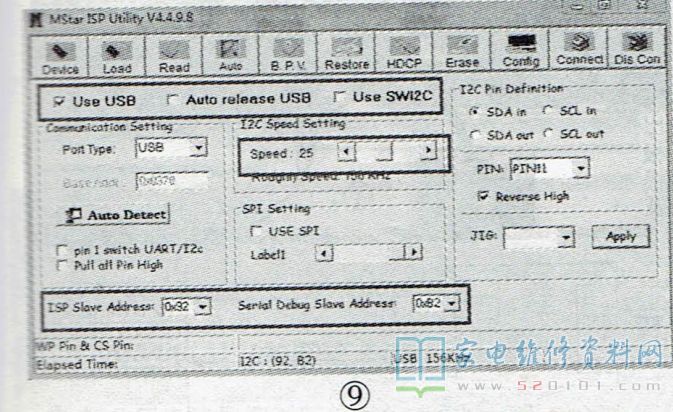
(3 )设置完成后,点击“Read"按钮后出现如图10所示的窗口。点击图10中的“Read"按钮,会弹出文件选择的对话框,找到升级数据(一般为BIN文件用的引导程序的bin文件),点击“打开”,即可选择到我们要升级的文件,如图11所示。
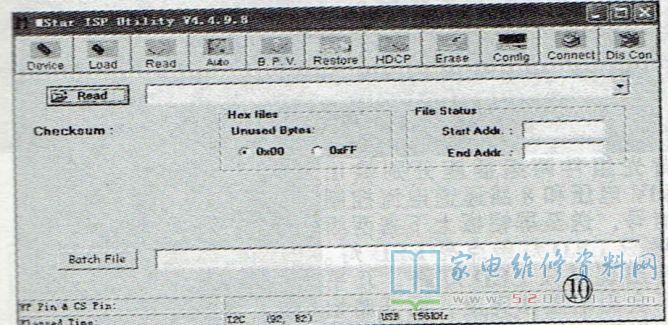
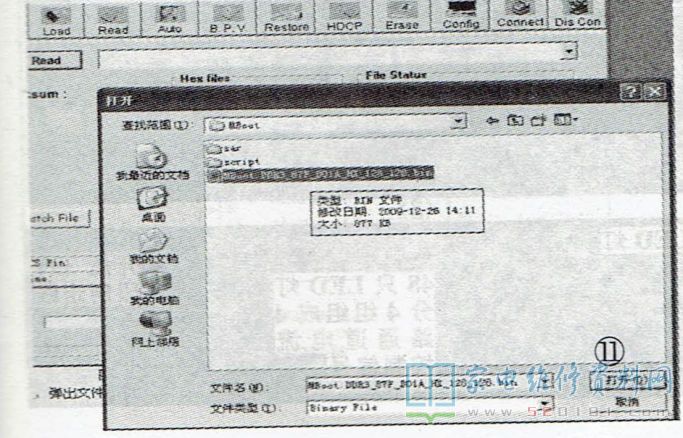
(4)主程序文件选定后,点击“Auto”按钮,在弹出的窗口中,可以看到红色字即是我们刚才选择的引导程序的升级文件,然后将"Recomnect"前的钩去掉,再勾选“Read File"、"Erase Device"、"Blank"、"Proram”、"Verify"(校验作用,不选择时可提高烧写速度,一般在不确定情况下最好选上以保证正确性)、"Exit ISP",如图12所示。
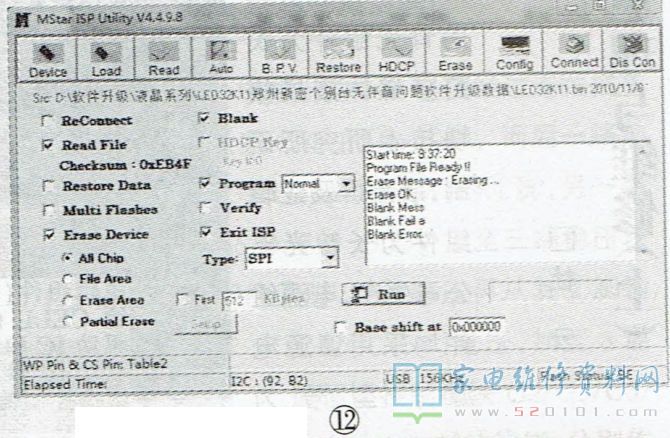
(5)点击“Connect”按钮开始连接,连接失败时会显示“Can'tFind the Device Type!!”,如图13所示。这时需要重新连接,按下电源开关后快速点击,保证2者时间基本同步,这样连接的成功几率最大,但有时需要多次连接才能成功,连接成功如图14所示。
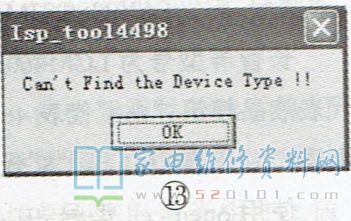
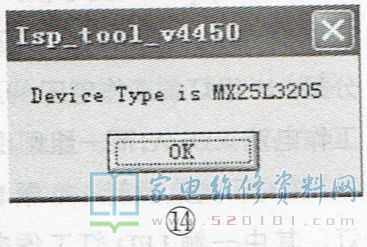
(6)连接成功后,就可以点击“Run”按钮,开始进入烧写程序,烧写过程中可能会失败,就需要重新烧写,烧写成功会显示大号绿色"PASS"字符串,这时引导程序升级完成。升级结束后进入工厂菜单,确认软件版本和日期。
5.升级中常见问题及处理方法
(1)在升级MST6I78方案的MBOOT时会出现连接不成功,处理方法是整机的电源开关开启时间和点击“Connect"时间基 本同步即可解决。
(2)另一种错误是Blank错误,如图15所示。出现这种情况反复多次进行烧写,也可以取消Blank项前面的勾选。如果不能解决则需要更换Flash。

(3)连接正常出现“Wirte Pro-tect can't be disabledl!"写保护)提示,如图16所示,这种情况是lash的写保护打开了,处理方法可以把fAash的写保护脚(8脚的fAash是第③脚)与3.3V 供电短接,直到升级结束。
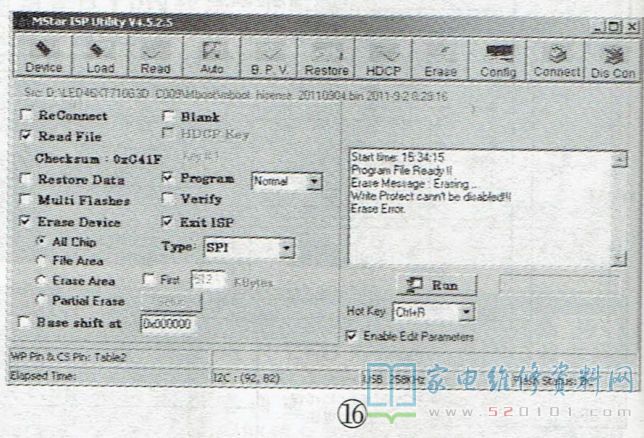
为提高烧写的效率,我们先设置几个快捷键,Se-cureCRT连接成功后,点击“键盘映射编辑器”,如图23所示。

在弹出的如图24所示窗口中点击“F1”,,然后点击“映射选定键"出现映射键设置对话框,如图25所示,点击“功能"对应的向下箭头,选择"SendString”,在其对应的右边空白区域输入"nanderaseclean" ,然后点击“确定”按钮,这样“F1”键就设置完成了。
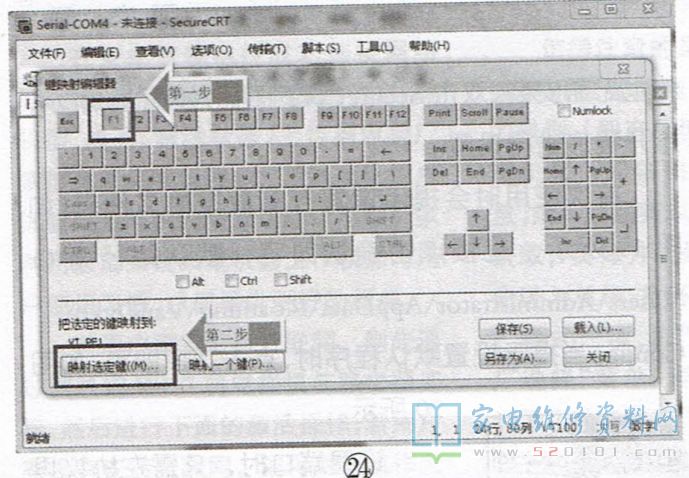
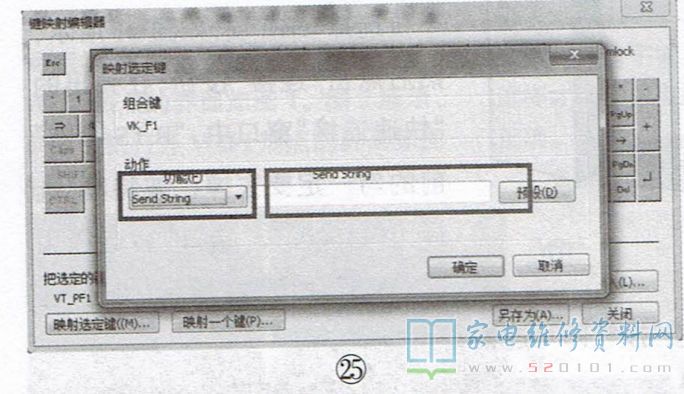
同样,点击"F2"按钮,重复上面的操作,在对应的空白区域输入"reset" ,点击“确定”即可。然后设置"F3", 在对应的空白区域输入"set serverip172.16.4.177; set ipaddr 172.16.4.178; save" ,点击“确定"即可设置完成。说明:“172.16.4.177"是电脑“本地连接”里面的IP地址,具体使用时电脑要使用固定IP地址,把这个固定的IP地址填写到操作命令串中,后面的“172.16.4.178”则是根据你自己电脑的IP地址被更改后得到的。
例如:你电脑的IP地址为192.168.1.1,那么在蓝色圈起的空白区域则可以输入'set serverip192.168.1.1; set ipaddr 192.168.1.2; save' 。同样,参考"F1"键设置流程,设置"F4"时,对应空白区域输入"Mstar set, partition" ;设置"F5'时,对应空白区域输入"Mstar", 快捷键设置完成后,点击"Save"按钮,在弹出保存的对话框中点击“保存”按钮即可。还可将此设置“另存为"某一文件,下次使用时直接导入即可。然后点击“Close"按钮关闭"KeymapEditor'对话框。升级主程序时,首先双击升级软件tfpd32.exe的图标打开tfp,如图26所示。
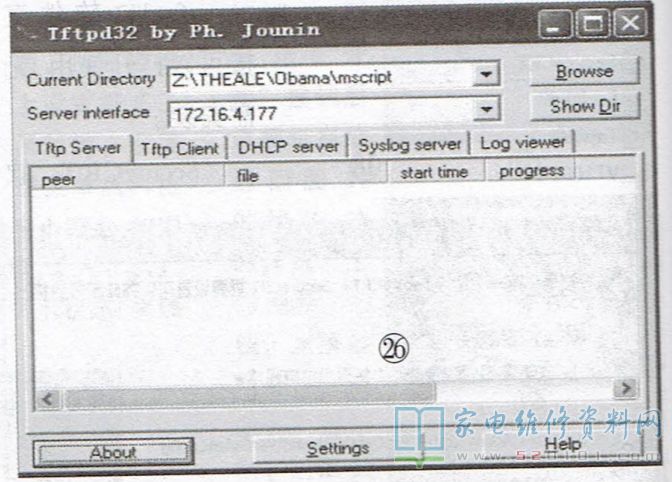
然后点击"Browse"按钮,弹出路径选择对话框,找到升级数据文件夹,如图27所示,点击“确定”即可。如果之前没有烧过主程序,打开SecureCRT显示为空,如果烧入过主程序,那么会看到-直有打印信息,这时需要重启,重启有两种方式:一是硬重启,直接用电视开关进行重启,在按开关的同时,将光标的焦点放在SecureCRT的界面上,并按住电脑的回车(Enter)键.电视启动后会停在如图28所示状态,显示"<<Mstar>>”;另一种方式就是在SecureCRT中按一下回车键,然后输入reboot,再按住回车键重启后也会看到“<<Mstar>>#”。
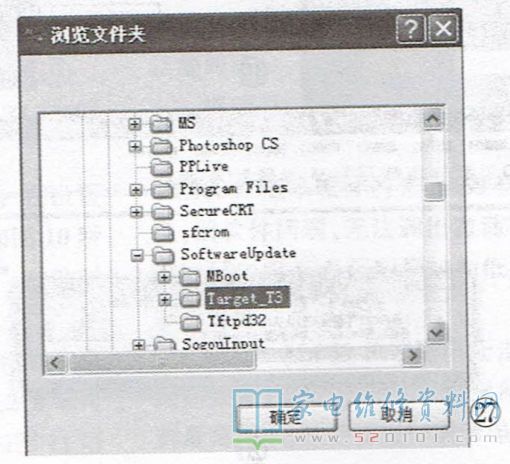
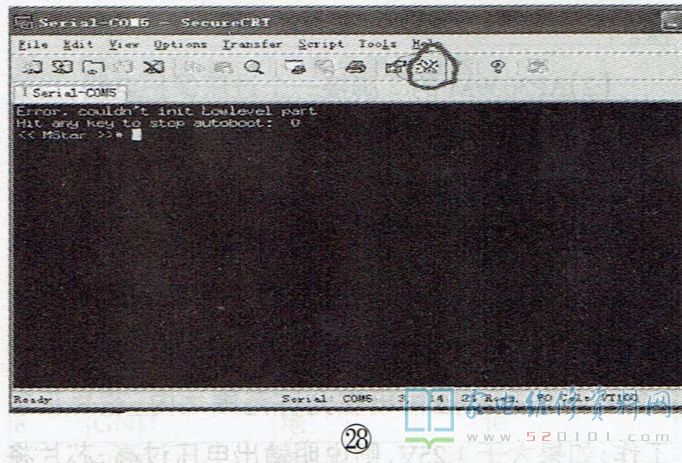
接下来按照之前设置的快捷键开始烧写程序:步骤1:按一下“F1”,我们会在屏幕上看到“<<Mstar>># nand erase clean ”,然后点击电脑的回车键开始执行擦除命令,擦除完毕后屏幕显示“<>#” ;步骤2:按"F2”,显示“<<Mstar>># reset" ,点击回车键开始重置,重置完成后,显示"<<Mstar>># ";步骤3:按“F3”,显示“<<Mstar>># set serverip172.16.4.17; set ipaddr 172.16.4.178; save"(注:这里显示的IP是上面以我的为例配置的,自己用时需要按上面说的配置),然后点击回车开始配置IP,配置完成后显示“<<Mstar>>#”;步骤4:按“F4",显示“<<Mstar>># Mstarset. partition", 点击回车键开始对fAash进行分区,分区完成后显示“<<Mstar>>#”;步骤5:按“F5”,显示“<<Mstar>># Mstar”,点击回车键开始烧写主程序,这时就不需要其他操作,主程序烧写需要数分钟,烧写完成后电视会自动启动,启动后无异常就烧写完成了。注意:如果在烧的过程中出现提示“<< Mstar> > # Mstar [[chakra Unknown command Mstar' 一try'help'",则需要重新执行烧写操作。
表1是几个主要Mstar芯片的网线升级操作步骤及升级命令说明,大家还可以根据这个说明自行创建快捷按键保存好,方便后续使用。
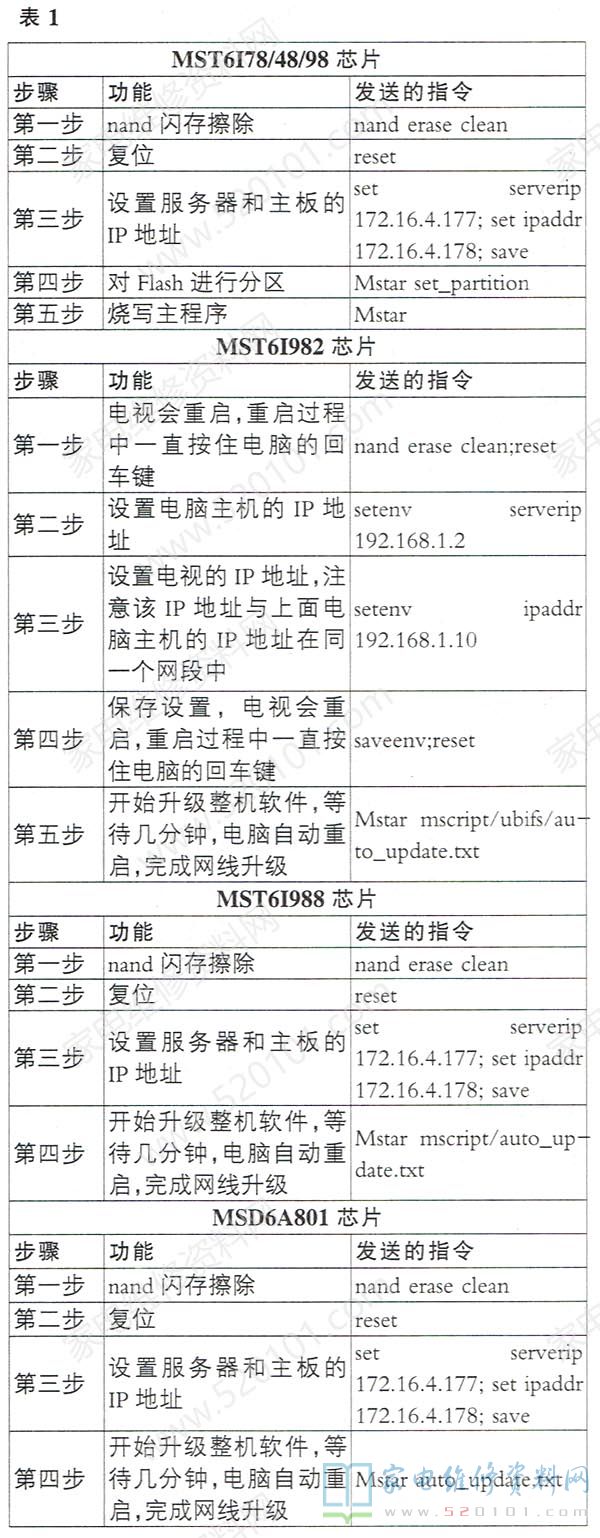
结束语:海信液晶电视软件升级的操作越来越简单,引导程序能写入说明软件有故障,若不能写入则说明硬件有故障。
网友评论